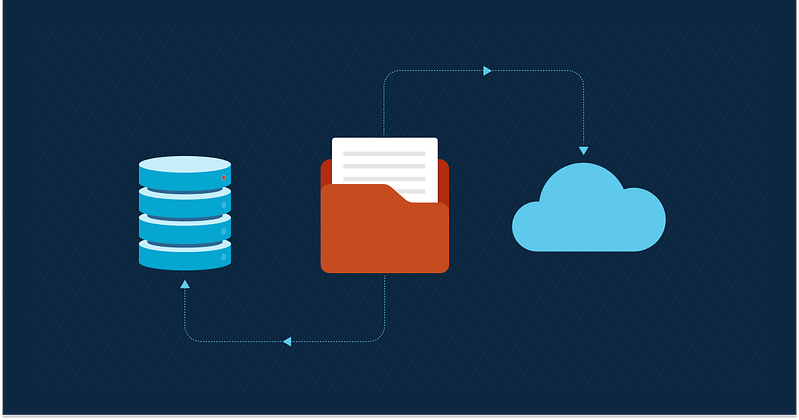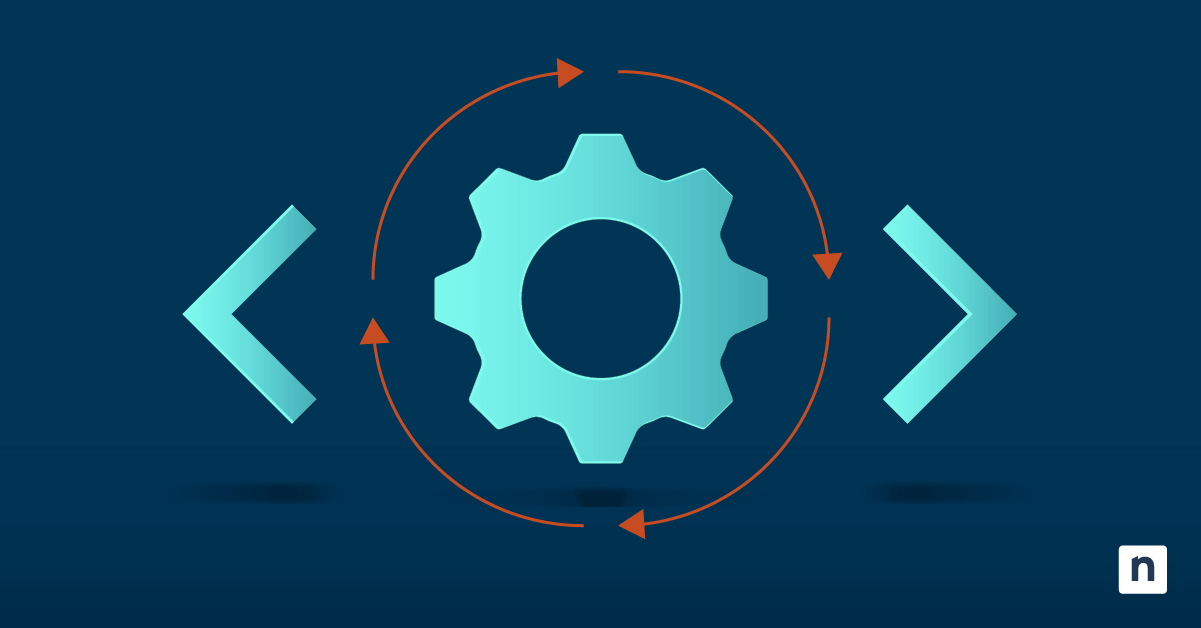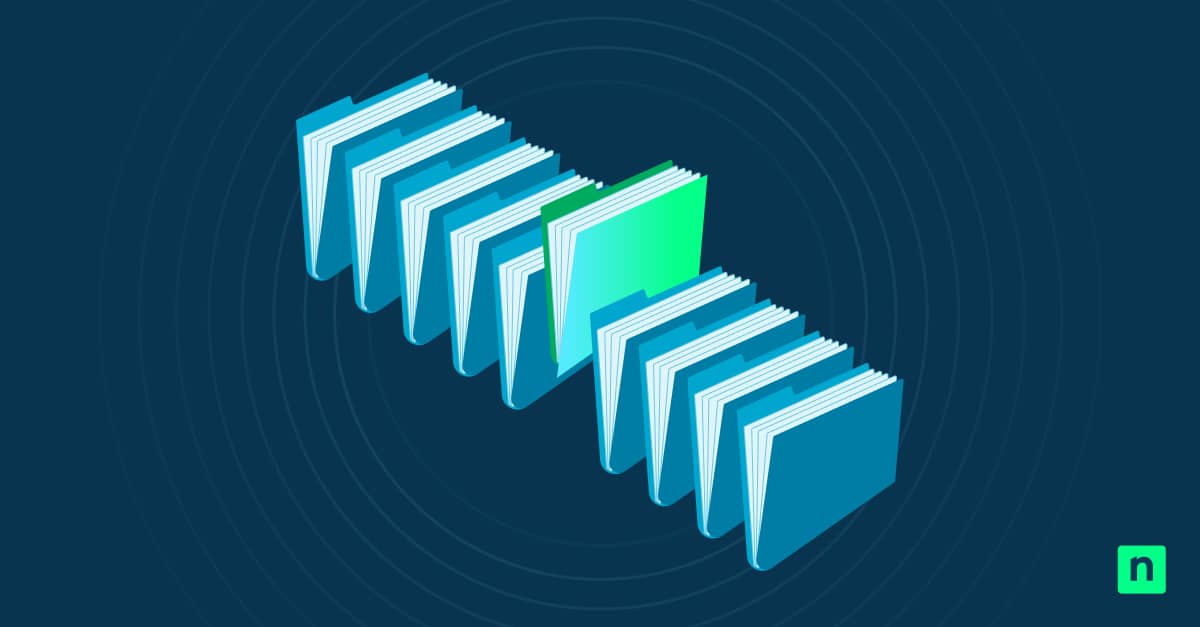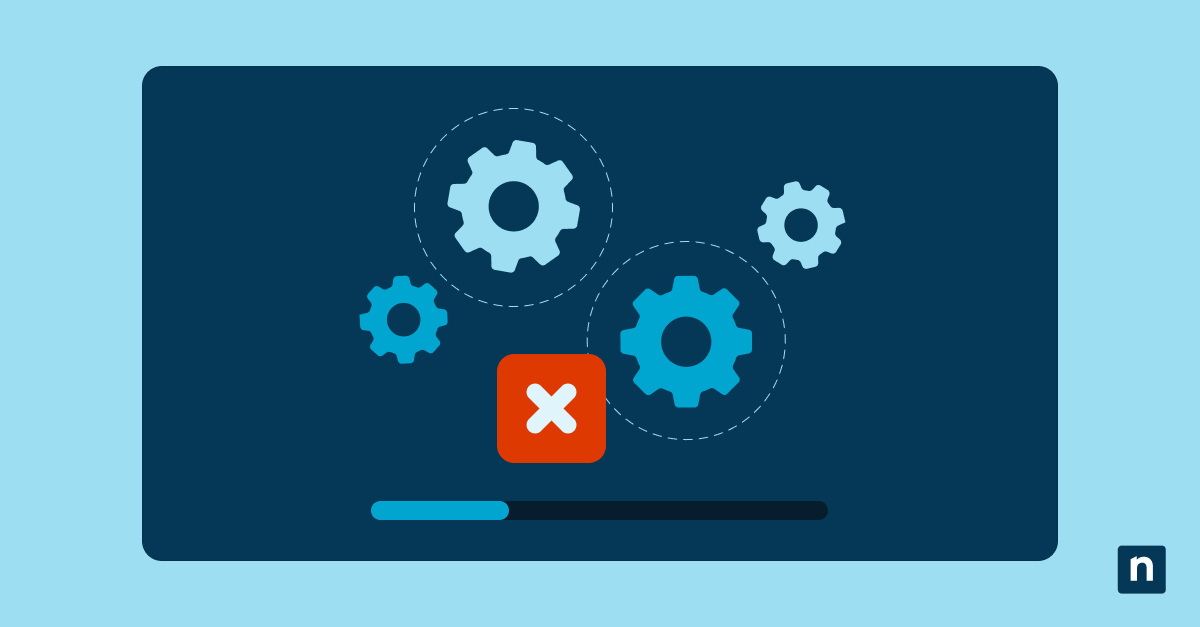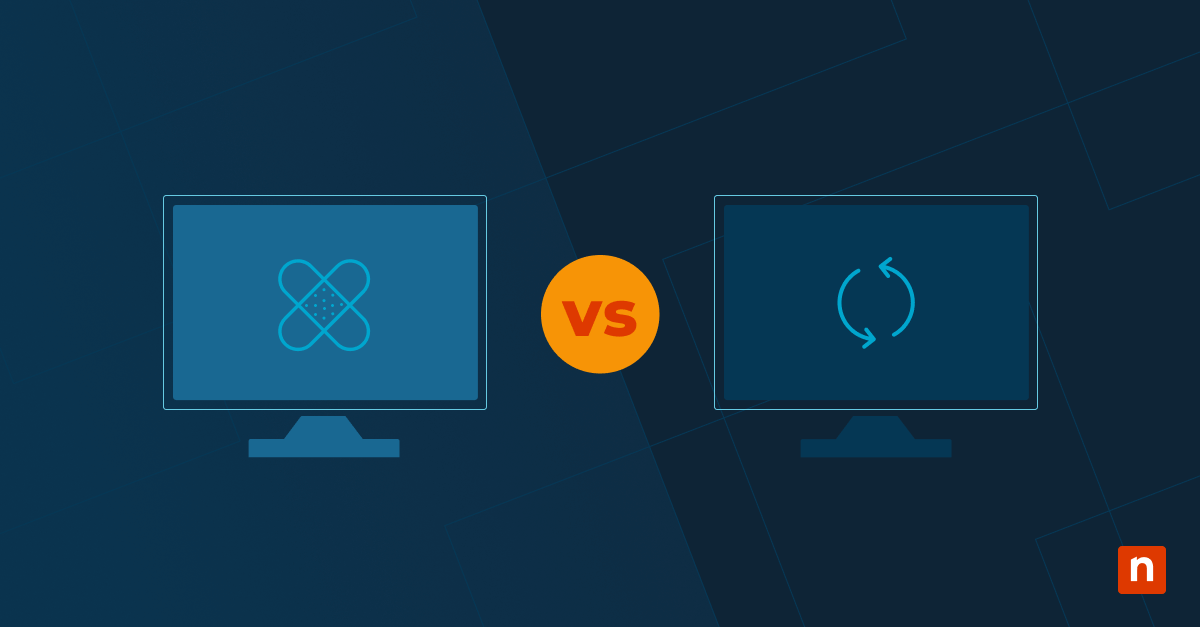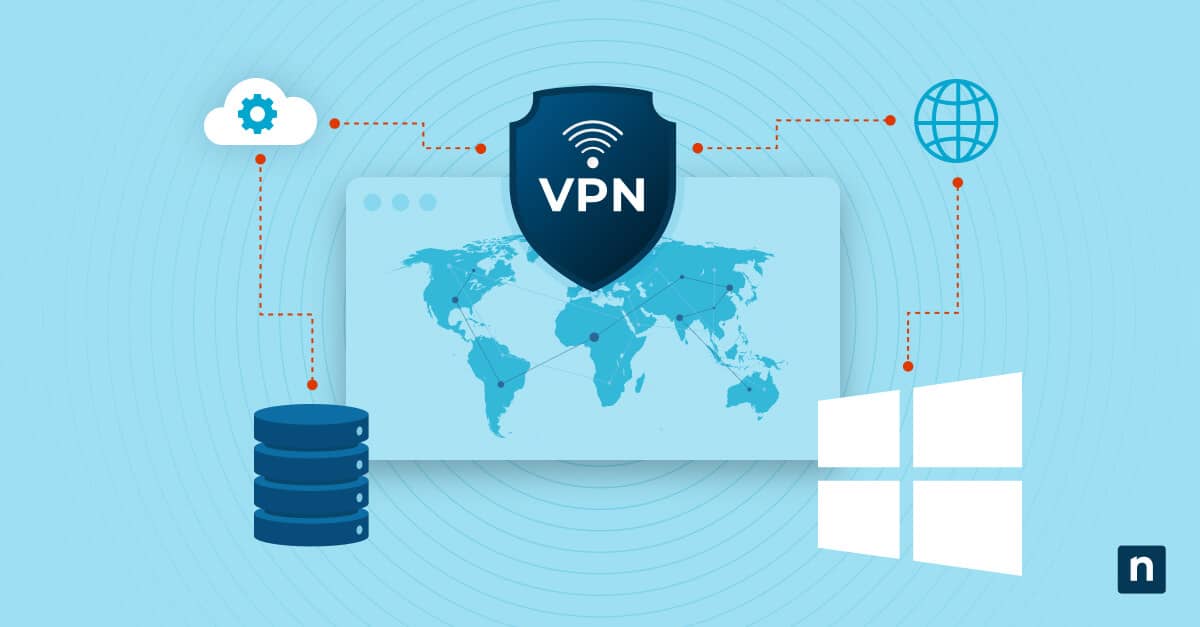File offline è una funzionalità di Windows che consente di accedere ai file di rete condivisi anche se non sei online o sei disconnesso dalla rete. Funziona creando una copia locale di questi file che verrà memorizzata nel sistema. È utile per i team o gli utenti che hanno bisogno di un accesso costante alle risorse condivise, anche senza una connessione attiva. Inoltre, aumenta le prestazioni del sistema riducendo la dipendenza in tempo reale dalla rete.
Questa guida fornisce i passaggi per rendere i file delle unità di rete sempre disponibili offline, in modo che siano accessibili anche durante le interruzioni della rete.
Requisiti per l’utilizzo di file offline di Windows
È necessario soddisfare alcune condizioni prima di modificare e utilizzare la funzionalità dei file offline.
- Edizione Windows: la funzionalità File offline è disponibile solo nelle edizioni Windows 10 Pro, Enterprise ed Education. Non è disponibile per Windows Home.
- Accesso a una cartella di rete condivisa: devi accedere a una condivisione di rete ospitata su un file server o su un altro sistema della stessa rete. Ecco una breve guida per accedere a una cartella di rete condivisa:
- Apri Esplora file.
- Digita \\ComputerName\SharedFolder. Ad esempio: \\WorkComputer\SharedFoldercondivisa.
- Premi Invio. La cartella si aprirà se è stata condivisa correttamente e se hai le autorizzazioni appropriate.
Come attivare File offline su Windows 10
La funzionalità File offline è solitamente abilitata per impostazione predefinita, ma se non lo è, ecco come puoi attivarla:
- Accedi a Centro di sincronizzazione. Per aprire il programma, utilizza la scorciatoia Win + S o la funzionalità di ricerca. Puoi accedervi anche attraverso il Pannello di controllo.
- Seleziona Gestisci file offline. Apparirà una finestra di dialogo.
- Fai clic su Abilita file offline. Riavvia il computer se richiesto.
Come impostare i file e le cartelle di rete in modo che siano sempre disponibili offline
Dopo aver abilitato questa funzionalità, il passo successivo è impostare i file e le cartelle di rete in modo che siano sempre disponibili offline. Ecco come procedere:
- Apri Esplora file.
- Passa alla cartella di rete condivisa. Puoi inserire il percorso di rete (ad esempio, \\ComputerName\SharedFolder) nella barra degli indirizzi nella parte superiore della finestra, oppure sfogliarlo in rete.
- Individua il file a cui vuoi accedere offline, quindi fai clic con il pulsante destro del mouse e seleziona Sempre disponibile offline. Se l’opzione è grigia, significa che la funzionalità è disattivata. In questo caso, prova ad abilitare nuovamente i file offline.
- Windows avvierà quindi la sincronizzazione, mostrando che il contenuto selezionato è stato copiato nella cache locale.
- Una volta fatto questo, puoi aprire il file o la cartella anche se sei disconnesso dalla rete. Tutte le modifiche apportate offline verranno sincronizzate quando ti collegherai nuovamente alla rete.
Come posso disattivare la funzionalità sempre disponibile offline per determinati file?
Se vuoi disabilitare o disattivare la funzionalità Sempre disponibile offline, procedi come segue:
- Apri Esplora file e accedi alla cartella di rete in cui il file o la cartella era stato precedentemente impostato come disponibile offline.
- Fai clic con il pulsante destro del mouse sul file o sulla cartella che non vuoi più memorizzare nella cache locale, quindi fai clic con il pulsante destro del mouse e seleziona Sempre disponibile offline. In questo modo verrà disattivata la disponibilità offline per quell’elemento.
- Dopo aver completato il passaggio precedente, Windows non aggiornerà più il file localmente e la copia nel dispositivo verrà eliminata. L’accesso futuro a questo file richiederà una connessione a Internet.
Come posso gestire i file offline in Windows?
Il Centro di sincronizzazione offre una posizione centralizzata per gestire tutte le impostazioni e l’archiviazione dei file offline. Ecco come accedervi, e quali modifiche puoi eseguire:
- Apri il Centro di sincronizzazione.
- Fai clic su Gestisci file offline.
- Oltre all’opzione Abilita file offline, puoi accedere a queste funzioni:
- Visualizza utilizzo disco per vedere quanto spazio stanno utilizzando i file offline.
- Elimina file memorizzati nella cache per cancellare le copie locali dei file di rete.
- Disattiva file offline per disattivare completamente la funzionalità.
Note sui file offline in Windows
Ecco alcune cose fondamentali da tenere a mente e le domande più frequenti quando si utilizza la funzionalità File offline:
Funziona con il cloud storage?
La funzionalità File offline funziona solo sulle postazioni di rete. Non si applica ai servizi di cloud storage come OneDrive, Google Drive e Dropbox.
La funzionalità File offline è ideale per lavorare in remoto e per affrontare le interruzioni di rete
Avere i file dell’unità di rete sempre offline è utile per i team che lavorano da remoto e per gli utenti che viaggiano e che potrebbero non disporre sempre di una connessione a Internet. Inoltre, possono verificarsi interruzioni della rete in rare occasioni, rendendo questa funzionalità necessaria.
Avere i permessi necessari
Assicurati di avere accesso per lettura e scrittura alla cartella di rete condivisa per sincronizzare i file online.
Dovrò sincronizzare manualmente i file ogni volta che mi riconnetto?
No, non è necessario. Ogni volta che ti ricolleghi alla rete, le modifiche apportate offline vengono sincronizzate automaticamente con i file originali.
Accesso ininterrotto ai file dell’unità di rete con File offline su Windows 10
La funzionalità File offline ti consente di lavorare con i file di rete quando sei lontano dalla rete o hai problemi di connessione a Internet. Permette agli utenti di lavorare anche senza accesso online e di sincronizzare i file quando si collegano alla rete. L’attivazione dei file offline richiede pochi clic in Esplora file e può essere gestita completamente tramite il Centro sincronizzazione. Grazie a questa funzionalità puoi ridurre i tempi di inattività e le interruzioni e mantenere l’accesso ai file essenziali ovunque ti trovi.